Kako odpraviti napako pri zapisovanju na parni disk
Miscellanea / / August 04, 2021
Oglasi
Ko gre za platformo za spletno distribucijo iger Steam je najboljša izbira. Znan je tudi po samostojnem zaganjalniku iger za enostavno igranje računalniških iger. Parni odjemalec ima kup dodatnih funkcij, izboljšan uporabniški vmesnik in še več za boljšo uporabniško izkušnjo. Vendar se zdi, da obstaja več napak ali napak, ki lahko številnim uporabnikom uničijo igralno izkušnjo. Napaka pri zapisovanju na parni disk je ena izmed njih.
Glede na veliko poročil se prizadeti uporabniki Steama med poskusom prenosa ali namestitve posodobitve igre srečujejo s posebno napako. Vsakič, ko poskušate posodobiti igro, ki ste jo že namestili, ali naložite popolnoma novo igro, se lahko pojavi takšna napaka. To postane eden od preglavic za uporabnike Steama in ga je treba odpraviti čim prej.
Vsebina strani
-
1 Kako odpraviti napako pri zapisovanju na parni disk
- 1.1 1. Znova zaženite Steam
- 1.2 2. Znova zaženite računalnik
- 1.3 3. Preverite svojo internetno povezavo
- 1.4 4. Odstranite zaščito pred zapisovanjem na disku
- 1.5 5. Varnost mape Steam nastavite na popoln nadzor
- 1.6 6. Onemogočite protivirusno zaščito in zaščito požarnega zidu
- 1.7 7. Zaprite opravila v ozadju
- 1.8 8. Zaženite Steam kot skrbnik
- 1.9 8. Izbrišite datoteko 0 KB
- 1.10 9. Preverite celovitost datotek iger
- 1.11 10. Clear Steam Download Cache
- 1.12 11. Znova namestite Steam na drug pogon
- 1.13 12. Zaženite SFC
- 1.14 13. Posodobite gonilnike naprav
- 1.15 14. Obrnite se na podporo za Steam
Kako odpraviti napako pri zapisovanju na parni disk
No, možnosti so dovolj velike, da vaš Steam ne more pravilno prenesti in shraniti podatkov o igrah v pomnilnik diska v računalniku. Med omenjenimi sporočili vam lahko prikaže sporočilo o napaki:
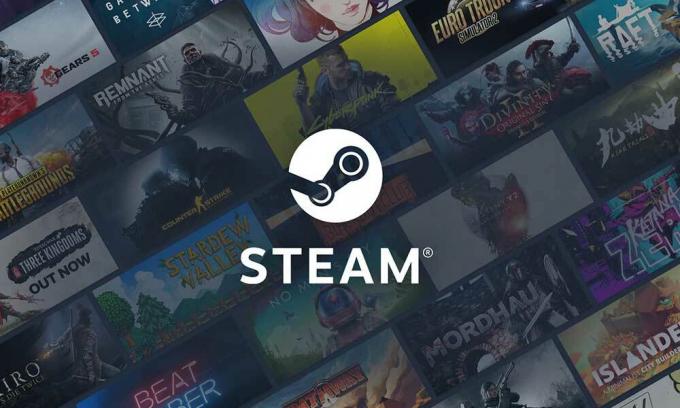
Oglasi
Med namestitvijo naslova igre je prišlo do napake (napaka pri zapisovanju diska): C: \ Program Files (x86) \ steam \ steamapps \ common \ game_title
Pri posodabljanju game_title je prišlo do napake
Med namestitvijo game_title je prišlo do napake
Po mnenju več prizadetih uporabnikov Steama se ta napaka lahko pojavi zaradi zaščitene pred pisanjem mape Steam ali diskovnega pogona, trdih diskov če so okvarjene, protivirusni ali požarni zid blokira Steam pri prenosu ali namestitvi podatkov, tam so poškodovane ali manjkajoče datoteke iger, itd. Poleg tega je mogoče, da so gonilniki naprav zastareli, varnost mape Steam nima popolnih dovoljenj in še več.
1. Znova zaženite Steam
Ponovni zagon odjemalca Steam v računalniku lahko v celoti odpravi vse začasne napake ali težave s podatki v predpomnilniku. Po ponovnem zagonu morate znova prenesti ali namestiti problematično igro.
2. Znova zaženite računalnik
No, če vam ponovni zagon zaganjalnika Steam ne pride prav, poskusite znova zagnati tudi računalnik. Ponovni zagon sistema lahko tudi zlahka odpravi vse možne napake ali začasne težave s predpomnilnikom. Preprosto kliknite meni Start> Pojdi na Power> Select Restart.
Oglasi
3. Preverite svojo internetno povezavo
Zelo priporočljivo je tudi preveriti internetno povezavo, saj lahko počasnejše ali nestabilno omrežje sproži tudi težave pri prenosu ali namestitvi igre. Če uporabljate omrežje Wi-Fi, ga preklopite na žično (ethernet) povezavo ali obratno.
4. Odstranite zaščito pred zapisovanjem na disku
Poskusite odstraniti zaščito pred zapisovanjem na disku, na katero ste namestili Steam. Narediti tako:
- Kliknite na Začni meni> Tip cmd.
- Desni klik na Ukazni poziv iz rezultata iskanja.
- Izberite Zaženi kot skrbnik > Če vas UAC pozove, kliknite Da nadaljevati.
- Ko se odpre okno ukaznega poziva, vnesite naslednji ukaz in pritisnite Enter, da ga izvedete:
diskpart
- Zdaj zaženite spodnji ukaz:
seznam diskov
- Zaženite naslednji ukaz:
izberite disk #
- Na koncu izvedite še en ukaz spodaj:
atributi disk počisti samo za branje
- Ko končate, zaprite ukazni poziv in znova zaženite računalnik, da uveljavite spremembe.
Ta metoda bi morala enostavno odpraviti napako pri zapisovanju na parni disk.
Oglasi
5. Varnost mape Steam nastavite na popoln nadzor
Možno je tudi, da vaša mapa Steam nima popolnega dovoljenja za enostavno izvajanje naloge. Za popoln nadzor lahko sledite spodnjim korakom:
- Zaprite Steam in končajte opravilo v upravitelju opravil.
- Pritisnite Windows + R tipke za odpiranje Teči pogovorno okno.
- Tip % Programskih datotek (x86)% in zadel Enter odpreti programske datoteke.
- Desni klik na Steam mapa> Pojdi na Lastnosti.
- Prepričajte se, da Samo za branje (velja samo za datoteke v mapi) potrditveno polje ni omogočeno. [Če je že aktivirano, počistite kljukico]
- Zdaj kliknite na Varnost zavihek> kliknite Uredi.
- Od Imena skupin ali uporabnikov, kliknite na Ime računalnika (uporabniški račun).
- Nato preverite Popoln nadzor (dovoli) iz Dovoljenja za uporabnike.
- Ko končate, kliknite Prijavite se in potem v redu da shranite spremembe.
6. Onemogočite protivirusno zaščito in zaščito požarnega zidu
Verjetnosti so dovolj velike, da morda vaša privzeta zaščita požarnega zidu Windows Defender ali kateri koli neodvisni protivirusni program preprečuje pravilno delovanje tekočih povezav ali datotek iger. Torej, začasno onemogočite ali izklopite sprotno zaščito in zaščito požarnega zidu. Storiti to:
- Kliknite na Meni Start > Tip požarni zid.
- Izberite Požarni zid Windows Defender iz rezultata iskanja.
- Zdaj kliknite Vklopite ali izklopite požarni zid Windows Defender iz levega podokna.
- Odprla se bo nova stran> Izberite Izklopite požarni zid Windows Defender (ni priporočljivo) možnost za oba Nastavitve zasebnega in javnega omrežja.
- Ko je izbrana, kliknite v redu da shranite spremembe.
- Na koncu znova zaženite računalnik.
Podobno morate izklopiti tudi varnostno zaščito sistema Windows. Samo sledite spodnjim korakom:
- Pritisnite Windows + I tipke za odpiranje Nastavitve sistema Windows meni.
- Kliknite na Posodobitve in varnost > Kliknite Varnost sistema Windows iz levega podokna.

- Zdaj kliknite na Odprite varnost sistema Windows .
- Pojdi do Zaščita pred virusi in grožnjami > Kliknite Upravljanje nastavitev.

- Nato boste morali preprosto ugasni Zaščita v realnem času preklop.
- Če ste pozvani, kliknite Da nadaljevati.
7. Zaprite opravila v ozadju
Ni treba posebej poudarjati, da lahko nekaj nepotrebnih opravil ali programov v ozadju z lahkoto porabi veliko sistemskih virov v računalniku, kar lahko zmanjša zmogljivost. Neposredno vpliva na zagon iger, igranje, upodabljanje, izvajanje drugih programov itd. Takšne programe ali naloge morate popolnoma zapreti.
- Pritisnite Ctrl + Shift + Esc tipke za odpiranje Upravitelj opravil.
- Zdaj kliknite na Procesi zavihek> Kliknite, da izberete opravila, ki se po nepotrebnem izvajajo v ozadju in porabljajo dovolj sistemskih virov.
- Kliknite na Končaj opravilo da ga zaprete enega za drugim.
- Ko končate, znova zaženite sistem.
8. Zaženite Steam kot skrbnik
Zaženite Steam kot skrbnik, ker se morda ne bo pravilno zagnal, če nima skrbniškega dostopa do sistema za nadzor uporabniškega računa sistema Windows. Narediti tako:
- Desni klik na Steam (exe) datoteka> Kliknite Lastnosti.
- Pojdi na Kompatibilnost zavihek> Omogoči Zaženite ta program kot skrbnik potrditveno polje.
- Kliknite na Prijavite se in potem v redu da shranite spremembe.
- Ko končate, znova zaženite računalnik in znova poskusite preveriti napako pri zapisovanju na parni disk.
8. Izbrišite datoteko 0 KB
Kadarkoli gre kaj narobe, medtem ko Steam prenaša igro ali celo namesti posodobitev, lahko v nameščenem imeniku ustvari poškodovano datoteko, ki povzroči napako pri zapisovanju na disk Steam. Če želite odpraviti to težavo:
- Zaprite Steam in končajte opravilo v upravitelju opravil.
- Pritisnite Windows + R tipke za odpiranje Teči pogovorno okno.
- Tip % Programskih datotek (x86)% in zadel Enter odpreti programske datoteke.
- Odprite Steam mapa> Pojdi na Steamapps mapo.
- Odprite Običajni mapa> Pomaknite se na dno in izbriši 0 KB datoteko (če obstaja).
- Ko končate, znova zaženite računalnik in preverite napako pri zapisovanju Steam Disk.
9. Preverite celovitost datotek iger
No, če nameščene datoteke iger iz nekega razloga manjkajo ali so poškodovane, lahko začnete naključno prejemati več težav ali zrušitev ali napak v računalniku. Tako preprosto preverjanje datotek iger lahko drastično zmanjša težave. To lahko enostavno naredite v odjemalcu Steam, tako da sledite spodnjim korakom:
- Zaženite Steam odjemalec> Pojdi na Knjižnica.
- Desni klik na problematični igri> Kliknite Lastnosti.
- Kliknite na Lokalne datoteke zavihek.
- Izberite Preverite celovitost datotek iger.
- Počakajte, da se postopek zaključi, in nato znova zaženite igro.
10. Clear Steam Download Cache
Če se v tem primeru predpomnilnik za prenos Steam iz nepredvidenih razlogov poškoduje, ga počistite. Storiti to:
- Odprto Steam > Kliknite Steam v zgornjem levem kotu.
- Pojdi do Nastavitve > Izberite Prenosi.
- Zdaj kliknite Počistite predpomnilnik prenosov.
- Ko končate, znova zaženite Steam in znova preverite težavo.
11. Znova namestite Steam na drug pogon
Včasih je mogoče tudi, da nameščena particija pogona Steam povzroča težave ali nima dovolj prostega prostora. V tem primeru morate najprej odstraniti Steam in ga nato poskusiti znova namestiti na drugo particijo pogona, da preverite, ali je odpravil napako pri zapisovanju Steam Disk ali ne.
12. Zaženite SFC
Preverjevalnik sistemskih datotek (SFC) je pripomoček za operacijski sistem Windows, ki uporabnikom preprosto omogoča iskanje in preverjanje poškodovanih ali manjkajočih sistemskih datotek sistema Windows ter njihovo samodejno obnovo. Ta metoda bi morala v celoti rešiti težave z zrušitvijo zagona.
- Kliknite na Meni Start in tip cmd.
- Zdaj, desni klik na Ukazni poziv iz rezultata iskanja.
- Izberite Zaženi kot skrbnik > Če vas računalnik pozove, kliknite Da podeliti skrbniške privilegije.
- Ko se odpre okno ukaznega poziva, vnesite naslednji ukaz in pritisnite Enter za izvedbo:
SFC / scannow
- Zdaj počakajte, da se postopek zaključi.
- Če želite uveljaviti spremembe, znova zaženite računalnik.
13. Posodobite gonilnike naprav
No, vredno je omeniti, da v primeru, da že nekaj časa niste posodobili nobenega gonilnika naprav to pomeni, da nekaj gonilnikov že deluje na zastareli različici, kar lahko prinese združljivost vprašanja. Poskrbite, da boste vedno posodabljali gonilnike naprav. Storiti to:
- Pritisnite, da odprete Hitri meni Start.
- Kliknite na Upravitelj naprav s seznama.
- Zdaj, dvojni klik v ustrezni kategoriji pogona, da razširite seznam.
- Potem desni klik na imenu namenske grafične kartice.
- Izberite Posodobi gonilnik > Izberite Samodejno iščite gonilnike.
- Če je na voljo posodobitev, bo samodejno prenesla in namestila najnovejšo različico.
- Ko končate, znova zaženite računalnik, da spremenite učinke.
14. Obrnite se na podporo za Steam
Če vam nič ne uspe, poskusite stopiti v stik Podpora Steam za nadaljnjo pomoč. Poleg tega lahko v Forum skupnosti Steam.
To je to, fantje. Predvidevamo, da vam je bil ta vodič v pomoč. Za nadaljnja vprašanja lahko komentirate spodaj.
Oglasi Tu bomo vodili, kako omogočiti možnosti za razvijalce in odpravljanje napak USB na UMiDIGI S2. Če...
Oglasi Valorant ima v igri valuto, imenovano Radianite, ki je ne gre zamenjati z Radiantom. Radianite…
Oglasi Danes vas bomo vodili, kako zagnati napravo Blackview A8 v varnem načinu. Zagon...



